Wir haben zwei Methoden behandelt, um Docker-Containern zu entkommen, darunter die Methode zum Mounten des vollständigen Host-Dateisystems oder durch Verwendung des Namespace des Systemprozesses. Dies war Teil von The Docker Rodeo-Raum.
Holen Sie sich Blue Team Notes
Raumantworten
Läuft Docker auf einem Hypervisor? (Ja/Nein)
Wie lautet die Portnummer des 2. Docker-Registers?
Wie lautet der Name des Repository innerhalb dieses Registers?
Wie heißt der veröffentlichte Tag?
Wie lautet der Benutzername in der Datenbankkonfiguration?
Wie lautet das Passwort in der Datenbankkonfiguration?
Was ist der "BILD-ID“ für die “Herausforderung„Docker-Image, das Sie gerade heruntergeladen haben?
Wie viele „Ebenen“ enthält dieses Bild bei Verwendung von Dive?
Welcher Benutzer wurde erfolgreich hinzugefügt?
Inhalt der Datei „flag.txt“ vom Host-Betriebssystem
Video-Transkript
Was geht, Leute, willkommen zurück zu diesem Video. Heute machen wir weiter und sprechen über Docker-Container. Im vorigen Video, im letzten Video, haben wir über Containerisierung gesprochen, die Idee der Containerisierung und worin sie sich unterscheidet oder was die Unterschiede zwischen Containerisierung und virtuellen Maschinen oder Virtualisierung sind. Außerdem haben wir darüber gesprochen, wie vorteilhaft es ist, Docker-Container zu verwenden, wenn Sie Virtualisierung nutzen möchten oder wenn Sie Standorte innerhalb und außerhalb der Umgebungen ausführen möchten, weil Containerisierung Ressourcen spart, praktisch und auch sicher ist.
Im heutigen Video sprechen wir darüber, wie man mit dem Erstellen von Docker-Containern beginnt. Wir sprechen also über das Erstellen von Docker-Containern und darüber, wie man mehrere systematische Schritte durchführt, um schließlich an den Punkt zu gelangen, an dem man einen vollständig bereitgestellten Docker-Container hat.
Im Container könnten Anwendungen laufen, wie etwa Webserver, MySQL-Datenbanken, normale Anwendungen, Betriebssysteme und so weiter und so fort. Wir werden also das Erstellen von Docker-Containern in zwei Typen unterteilen: Beim ersten wird ein Docker-Container von Grund auf erstellt, beim anderen wird ein Docker-Container erstellt, indem das Image über die Docker-Image-Datei mit beliebiger Arität gezogen wird. Wir haben also zwei Typen, den ersten. Der erste Typ besteht darin, einen Docker-Container von Grund auf zu erstellen. Das heißt, als Erstes müssen wir eine Docker-Datei erstellen, die Docker-Datei genannt wird. Die Docker-Datei ist eigentlich eine Datei, die die Anweisungen enthält, die ausgeführt werden, sobald Ihr Docker läuft, oder war das der Docker-Container? Jetzt bildet die Docker-Datei schließlich das, was als Quart-Container-Image bezeichnet wird. Sobald wir also die Docker-Datei erstellt haben, teilen wir dem Container mit, welche Anweisungen bzw. welche Befehle ausgeführt werden.
Sobald der Docker-Container einsatzbereit ist, stellt die aktuelle Datei den grundlegenden oder Pace-Baustein oder die Einheit für jeden Docker-Container dar. Zuerst müssen wir diese Datei erstellen oder wir finden Dr.-Dateien online als Bilder, die wir herunterladen können, und dann können wir den Container starten. Wenn Sie sie jedoch von Grund auf neu erstellen möchten, müssen Sie zuerst die Docker-Datei erstellen, wie ich bereits sagte. Wie Sie sehen können, können Dr.-Dateien erstellt werden, indem man die grundlegenden Befehle zu ihrer Erstellung versteht, wie Sie sehen können. Dateien werden folgendermaßen verarbeitet: Anweisung und Argument. Die Anweisungen sind also klar in der Dokumentation auf der DockCoker-Website aufgeführt. Sie finden sie alle hier, aber ich habe einige davon hier weiter unten in einem Beispiel erwähnt. Sie sehen also, dass dies ein Beispiel für eine Docker-Datei ist. Wir haben also die Anweisung „vom Arbeitsverzeichnis aus ausführen, ausführen, diese CMD ausführen“. Das werden alles Anweisungen genannt. Wir haben also die erste Anweisung und dann das Argument. In diesem Fall hier ist die Anweisung „von“ und das Argument ist, dass Sie enden werden. Das Tag ist 200 220 für jetzt. Ubuntu ist der Name des Image-Betriebssystems und 22.0 für ist das Tag. Das Tag gibt die Version des Images an. Wenn wir also „von“ sagen, brauchen Sie nicht 22.0 für, das bedeutet, dass wir das Betriebssystem Ubuntu in der Version 12.04 verwenden. Und dann haben wir die Anweisung „Arbeitsverzeichnis“ Schrägstrich bedeutet, dass wir das Arbeitsverzeichnis auf das Stammverzeichnis des Containers festlegen. Und dann haben wir diese hier, also lautet die Anweisung „ausführen“ und nach oben, Dash Kit, Update, Dash, und dies ist ein Kommentar.
OOkay, das wird ausgeführt, wie Sie sehen können. Ich habe hier Erklärungen, also führen Sie einen Befehl aus, also werden wir hier die Aktualisierung des AP2-Repositorys ausführen und dann verwenden wir hier dieselbe Anweisung „Ausführen“, „Batterie installieren“, also wie Sie sehen können, wenn wir „Ausführen“ sagen, führen wir einen Befehl aus, der aktuelle hier ist ein Linux-Befehl, also folgt der Befehl je nach Betriebssystem, das in der Anweisung „Von“ angegeben ist, also wenn Sie das Betriebssystem auf Windows eingestellt haben, müssen Sie den Windows-Befehl verwenden, okay, und nach der Anweisung „Ausführen“, okay, offenlegen, jetzt offenlegen, hier offenlegen, da wir einen Webserver betreiben, müssen wir den Webserver auf einem Port ausführen, also offenlegen, was ist der Port, also wird die Anweisung offengelegt und 80 ist das Argument, zufällig Port 80 und hier CMD, also, was ist der Unterschied zwischen „Ausführen“ und „CMD“, also im Grunde führen beide Befehle aus, der Unterschied ist, dass CMD den Befehl ausführt, sobald der Container startet, okay, sobald der Container startet, würde es als „Ausführen“ laufen, wenn der Container startet.
Okay, dies ist also das fertige Docker-File. Dies bildet nun das Image des Docker-Containers, den wir erstellen möchten. Okay, wenn das Docker-File fertig ist, können wir jetzt mit dem nächsten Schritt fortfahren. Wenn wir also das Docker-File vorbereitet haben, müssen wir den Docker-Container erstellen. Der nächste Schritt ist also das Erstellen des Docker-Containers. Sagen wir also, wir haben das Image oder das Docker-File benannt wie: „Ja“, damit Sie sich merken können, was Sie wollen. Dann erstellen wir den Docker-Container. Verwenden Sie den folgenden Befehl: „Docker Built Darker Build“ erstellt den Container mit dem Docker-File, das wir gerade erstellt haben. Also, dunkles, schreckliches Dash T. Jetzt geben wir dem Docker-Container einen Namen. Sagen wir, wir nennen es Stocker. Punkte geben den Pfad zu dem Docker-File an, das wir erstellt haben. In diesem Fall existiert es im aktuellen Arbeitsverzeichnis. Falls es im aktuellen Arbeitsverzeichnis nicht existiert, können Sie den Pfad hier angeben.
Das ist das Dockerfile. Sobald wir diesen Befehl ausführen, haben wir den Docker-Container erfolgreich erstellt. Das werden wir im praktischen Szenario sehen. Sobald wir die Docker-Container erstellt haben, haben wir das Dockerfile erstellt. Erstellen Sie den Docker-Container. Jetzt ist es Zeit, die Container auszuführen. Okay, jetzt besitzen wir den Inhalt. Mit dem folgenden Befehl führt Docker run den Docker-Container aus. Dash D Dash T führt die dunklere Steuerung in einem getrennten Modus aus, d. h. wir führen sie im Hintergrund aus. Dash Dash Name Apache-Webserver. Hier geben wir eindeutig einen Namen für den Docker-Container an. Ich weiß, wir haben zuvor den Stalker angegeben, aber wenn Sie hier den Namen ändern möchten, können Sie Dash Dash Name Dash p 8080 verwenden. Gibt den Port an, den der Docker-Container verwenden wird, da wir ein Webserver-Image ausführen. Okay, wir verwenden Port 80, damit der Docker-Container auf Port lauscht.
Dies ist ein Docker-Container mit Aufzählungszeichen. Okay, denken Sie daran, dass wir den Docker-Container beim Erstellen „Stalker“ genannt haben. Hier geben wir also den Namen „Stalker“ an, d. h. wir geben an, dass wir den Docker-Container mit dem Namen „Test Docker“ ausführen möchten.
Also gut, das sind die drei grundlegenden Schritte. Zuerst haben wir das Dockerfile-Image erstellt. Dann erstellen wir Darker selbst und führen es dann aus. Okay, der Rest sind Syntaxen für die Münze selbst. Also gut, sagen wir, Sie möchten nicht oder wir wissen nicht, wie man eine Docker-Datei oder ein Docker-Image erstellt. Sie können also als Nächstes das Image online herunterladen. Also, im Grunde finden Sie die Docker-Images online und auf GitHub oder in der Basis- oder auf der Dokumentationsseite. Wenn wir also ein fertiges Docker-Image haben, besteht der nächste Schritt darin, es sofort zu erstellen. Okay, wir haben also das Image.
jetzt ist es Zeit, es zu bauen, aber wie ziehen wir das Bild, wie man ein dunkleres Bild herunterladen, so müssen wir den Befehl Docker pull ductwork wird Downloads und Online-Docker-Image so
Dr. Pol, und dann geben wir den Namen des Bildes an, das ist der Name, unter dem es läuft, und das ist die Version davon, okay, Sie wollen also die neueste, oder wir geben die Version 22.0 an, sagen wir immer die neueste, also nachdem alles nach der Spalte das Tag des Bildes angibt, gibt der Angriff an, wie wir vorhin gesagt haben, es ist die Version des Bildes.
jetzt ist es Zeit, es zu bauen, aber wie ziehen wir das Bild, wie man ein dunkleres Bild herunterladen, so müssen wir den Befehl Docker pull ductwork wird Downloads und Online-Docker-Image so
Dr. Pol, und dann geben wir den Namen des Bildes an, das ist der Name, unter dem es läuft, und das ist die Version davon, okay, Sie wollen also die neueste, oder wir geben die Version 22.0 an, sagen wir immer die neueste, also nachdem alles nach der Spalte das Tag des Bildes angibt, gibt der Angriff an, wie wir vorhin gesagt haben, es ist die Version des Bildes.
Sobald wir das Image heruntergeladen haben, okay, und wir wissen, wo wir das Image gespeichert haben, gehen wir zurück zu den vorherigen Schritten, wo wir beginnen, den Docker-Containerblock zu erstellen oder Dashti zu erstellen, diesen Stalker und mit dem Pfad zum Image, das ist es, so funktioniert es. Als nächstes kommen wir zur Prüfung der Docker-Images. Nehmen wir also an, wir haben das Darker-Image erstellt, wir haben das Darker selbst erstellt und schließlich führen wir den Docker aus. Jetzt ist es Zeit herauszufinden, ob der Docker erfolgreich erstellt und ausgeführt wurde, damit wir das Docker-Image LS verwenden können. Es listet alle verfügbaren Docker-Images auf, die wir erstellt haben. Wir können ein bestimmtes Image mit diesem Befehl entfernen: Docker-Image RM. Wir geben das Ereignis selbst und das Tag an. Also, fangen wir zunächst damit an, alle verfügbaren Docker-Images aufzulisten: Docker-Image LS
wie Sie sehen, haben wir diese Bilder. Für jedes Bild haben wir das Repository, den Tag des Bildes und die erstellte Bild-ID.
wie Sie sehen, haben wir diese Bilder. Für jedes Bild haben wir das Repository, den Tag des Bildes und die erstellte Bild-ID.
Denken Sie daran, dass wir alle möglichen Operationen am Image des Docker-Images mit seiner ID durchführen können. Wenn ich also eine Operation am Image durchführen möchte, verwenden wir seine ID oder den Namen und das Tag, wie wir bereits erwähnt haben. Wenn Sie ein dunkleres Image entfernen möchten, können wir Taco Image RM sagen und Webserver Latest. Dieser Befehl entfernt das erste Docker-Image.
Alternativ können Sie die Image-ID selbst angeben. Wir nehmen diese und gehen zur Befehlszeile. Wenn Sie sich alle Operationen ansehen möchten, die Sie mit dem Image durchführen können, können Sie „dunkleres Image“ sagen und erhalten ein Hilfemenü mit Informationen dazu, welche Befehle Sie verwenden können und welche Operationen Sie mit diesen Docker-Images durchführen können, angefangen beim Abhören, Entfernen, Hinzufügen und so weiter und so fort.
wie Sie sehen können, ist die integrierte Port-Inspect-Load-Funktion aktiviert. Weitere Beispiele finden Sie im Hilfemenü. Also gut, jetzt wissen wir, welche Docker-Images wir haben.
Alternativ können Sie die Image-ID selbst angeben. Wir nehmen diese und gehen zur Befehlszeile. Wenn Sie sich alle Operationen ansehen möchten, die Sie mit dem Image durchführen können, können Sie „dunkleres Image“ sagen und erhalten ein Hilfemenü mit Informationen dazu, welche Befehle Sie verwenden können und welche Operationen Sie mit diesen Docker-Images durchführen können, angefangen beim Abhören, Entfernen, Hinzufügen und so weiter und so fort.
wie Sie sehen können, ist die integrierte Port-Inspect-Load-Funktion aktiviert. Weitere Beispiele finden Sie im Hilfemenü. Also gut, jetzt wissen wir, welche Docker-Images wir haben.
Lassen Sie uns nun das aktuelle Arbeitsverzeichnis PWD überprüfen. Es hat den Schrägstrich „Home“ und „Cinematic“. Lassen Sie uns alle aktuellen Kämpfe auflisten. Also gut, wir haben hier eine Docker-Datei. Denken Sie daran, dass die Docker-Datei der grundlegende Baustein eines Docker-Images ist. Sobald wir also eine Docker-Datei erstellt haben, können wir die Docker-Datei verwenden, um ein fertiges Docker-Image zu erstellen.
Schauen wir uns also die Docker-Datei und ihren Inhalt an. Dies ist jedoch die erste Datei, die wir erstellen müssen, wenn wir ein dunkleres Bild erstellen möchten. Holen Sie sich also die lokale Datei. Schauen wir uns die Datei an
also von Ihrer eigenen Seite aus geben wir hier das ausgeführte Betriebssystem an, führen den Befehl „Update“ aus, wir aktualisieren das AP2-Repository und installieren dann eine Batterie und ihre Dienstprogramme. Im Grunde genommen haben wir also, wie Sie hier sehen können, die Befehle „apt updates“ und „apt“ und „installiert“, die im Sinne des Entwicklers miteinander verkettet sind. Dies ist sehr effektiv, wenn Sie die Build-Zeit des Doctors minimieren und ihn beschleunigen möchten. Dann führen wir Eco aus, wie Sie sehen können. Dies zeigt eine HTML-Seite an und speichert sie unter „index.html“. Dann stellt sie bereit oder veranlasst, dass der Webserver auf Port 80 lauscht, und führt dann den Befehl beim Start des Containers aus.
also von Ihrer eigenen Seite aus geben wir hier das ausgeführte Betriebssystem an, führen den Befehl „Update“ aus, wir aktualisieren das AP2-Repository und installieren dann eine Batterie und ihre Dienstprogramme. Im Grunde genommen haben wir also, wie Sie hier sehen können, die Befehle „apt updates“ und „apt“ und „installiert“, die im Sinne des Entwicklers miteinander verkettet sind. Dies ist sehr effektiv, wenn Sie die Build-Zeit des Doctors minimieren und ihn beschleunigen möchten. Dann führen wir Eco aus, wie Sie sehen können. Dies zeigt eine HTML-Seite an und speichert sie unter „index.html“. Dann stellt sie bereit oder veranlasst, dass der Webserver auf Port 80 lauscht, und führt dann den Befehl beim Start des Containers aus.
So, wir haben jetzt ein fertiges Docker-File. Okay, wir haben jetzt ein Docker-File erstellt. Jetzt ist es Zeit, das Stalker-File in einen Container umzuwandeln. Der nächste Schritt ist also, den Container zu erstellen. Wir verwenden also Docker Built. Okay, wir geben einen Namen für Dark Oak Returner an. Sagen wir, wir nennen es Apache-Server. Okay, und dann geben wir den Pfad an, der das Docker-File enthält oder beschädigt ist. In diesem Fall ist es das aktuelle Arbeitsverzeichnis, wir verwenden also Punkte. Wie Sie jetzt sehen können, zeigt diese Ausgabe, dass der Build bzw. die Erstellung von Darker Curtain erfolgreich durchgeführt wurde.
Okay, dies wird als „aktueller Batteriesparmodus“ gekennzeichnet, also schauen wir uns jetzt die aktuellen Docker-Images an, also das Docker-Image, wie Sie jetzt sehen können, wurde die von uns erstellte Docker-Datei jetzt in ein Apache-Server-Image umgewandelt, richtig, dies ist jetzt das Image und es ist dieses Dy D und dies ist die Uhrzeit, Cricket, als es vor 121 Sekunden war, und dies ist die Größe und der Angriff, zuletzt, nachdem wir das entsprechend der Docker-Datei erstellte Image erstellt haben, ist es jetzt Zeit, den Docker-Container auszuführen, okay, also Docker ausführen, Dash, Dash-Name, aber es heißt, wir nennen es Webserver.
Okay, und dann geben wir den Port an, also wenn wir hochgehen, müssen Sie sich nicht alle Befehle merken, Sie können also zu den Notizen zurückkehren, also P 880, Sojus, sei 880, und dann geben wir das Image an, also das Image ist jetzt dieses hier, Iran, wie Sie hier sehen können, wir sagen einfach, das bedeutet, dass es aufgetreten ist, es wurde erstellt und erfolgreich ausgeführt, jetzt können wir den Docker starten, aber woher wissen wir, was die ID ist, was machen wir damit, was verwenden wir, um den Docker-Container zu starten, also können wir das verwenden, ja, das ist eine Liste aller Docker-Container, die ausgeführt werden, und auch der Docker-Container, die ebenfalls gestoppt wurden.
Okay, wie Sie sehen können, sehen wir eine Liste aller laufenden Docker-Container, wie Sie sehen können, läuft unser Docker-Container-Apache-Server, okay, wir können die Zeit sehen, zu der er erstellt wurde, vor 44 Sekunden, der Status ist nach 43 Sekunden aktiv und das sind die Ports und die anderen verwendeten Namen, nicht nur die Container-ID, also können wir hier sagen, Docker, okay, start, und wir können den Namen verwenden, dunkler die ID, entschuldigen Sie, also jetzt hat er gestartet, wenn Sie die Docker-Container stoppen möchten, können wir Docker-Stop verwenden, also gehen wir jetzt zurück, wie Sie hier sehen können, als wir die verfügbaren Docker-Container aufgelistet haben, sehen wir unseren Docker-Container, einen lückenhaften Server, der jetzt vor Sekunden beendet wurde, also Docker PS Dash, ein sehr nützlicher Befehl, Leute, um alle laufenden Container aufzulisten und auch die, die gestoppt wurden, wenn Sie den Docker-Container ausführen möchten, können Sie einfach sagen, der Kurs startet, und er wird wieder ausgeführt, also dauert es jetzt bis zu Sekunden.
Dies sind ganz wesentliche Grundoperationen, mit denen Sie vertraut sein müssen, wenn Sie sich in einer Umgebung mit Docker-Containern auskennen möchten. Dies sind also die grundlegenden Befehle, die sehr gebräuchlich sind, wenn Sie Docker-Container erstellen, konfigurieren und ausführen möchten.
Also gut, verwenden wir Docker PS Dash. Nehmen Sie sich mehr Zeit und sehen Sie sich die verfügbaren Docker-Container an. Lassen Sie uns jetzt den Apache-Webserver Docker stoppen. Sie haben jetzt also gesehen, wie wir die Gerichtsdateien erstellen, Docker-Images erstellen und Docker-Container ausführen. Jetzt ist es an der Zeit herauszufinden, wie wir mit Docker-Containern interagieren können. Jetzt wissen wir also, dass A Doctor Earn läuft, aber es läuft im Hintergrund. Ich möchte mit diesem Docker-Container interagieren. Was soll ich also tun? Ich kann sagen: „Docker run Dash“, das ist ein Modus oder eine Option, die wir zur Interaktion mit dem Container verwenden können. Dann geben wir das Image an, sodass das Image ein Apache-Server ist.
Okay, und dann sagen wir, wir müssen den Befehl angeben, also welche Art von Befehl wir mit dem Container mit dem betreffenden Decoder ausführen möchten, um ihn auszuführen, also Sabian Bash, wir möchten einen Shot spawnen, also wird dies eine Shell spawnen, wie Sie sehen können, ist dies jetzt der Hostname des Containers, also gerade jetzt, wie Sie sehen können, hat sich die Eingabeaufforderung oder der Shuttle vom Benutzernamen zum Hostnamen des Containers geändert, also wenn Sie ID eingeben, wie Sie sehen können, ist dies jetzt die Route, oft oder oft sehen wir dies, wenn wir Docker-Container testen, landen wir auf unserem Server oder einer Zielmaschine und wir sehen diese Eingabeaufforderung und wir denken, dass wir die Maschine geroutet haben, aber in Wirklichkeit ist dies nicht der eigentliche Root-Benutzer, sondern der Hostname des Docker-Containers, also ist dies die Wurzel des Containers PWD zeigt den Inhalt an W Arbeitsverzeichnis des Containers LS Dash LA listet alle Containerdateien auf, also bedeutet die Existenz der dunkleren Umgebung, dass wir uns in einem Docker-Container befinden, und jetzt ist es während des Pentests, wenn wir dies sehen, okay, wir sind sicher, dass dies ein Docker-Container ist, okay, also im Grunde, wenn Sie getestet haben, ist Ihr Ziel um dieser Taco-Schale zu entkommen.
Okay, wenn Woche an der dunkleren Umgebung Datei, so gibt es nichts im Inneren werden überprüfen, ob wir Docker-Befehle ausführen PS Dash ein
Sie sehen also, dass der Befehl nicht gefunden wurde, da wir uns im Darker selbst befinden. Wir müssen die Doctor-Shell verlassen, um alle Informationen zu den laufenden Containern auflisten zu können und das Ducken zu stoppen. Wenn Sie also hier in den Hinweisen nach unten scrollen, habe ich alle diese Hinweise aufgelistet, dass Sie es mit einem Docker-Container zu tun haben. In diesem Abschnitt erfahren Sie mehr über das Konzept des Pentests von Docker-Containern, wie sie kompromittiert werden, Hinweise auf einen Docker-Container, die Exzesse der Docker-Umgebungsdatei, wie man sie aufzählt und Escape-Strategien.
Sie sehen also, dass der Befehl nicht gefunden wurde, da wir uns im Darker selbst befinden. Wir müssen die Doctor-Shell verlassen, um alle Informationen zu den laufenden Containern auflisten zu können und das Ducken zu stoppen. Wenn Sie also hier in den Hinweisen nach unten scrollen, habe ich alle diese Hinweise aufgelistet, dass Sie es mit einem Docker-Container zu tun haben. In diesem Abschnitt erfahren Sie mehr über das Konzept des Pentests von Docker-Containern, wie sie kompromittiert werden, Hinweise auf einen Docker-Container, die Exzesse der Docker-Umgebungsdatei, wie man sie aufzählt und Escape-Strategien.
Aus Testperspektive sehen wir also, dass wir uns in einem Docker-Container befinden. Das Ziel besteht darin, da rauszukommen. Okay, Leute, so erstellen und führen wir Docker-Container aus. Manchmal möchte man komplexere Anwendungsfälle für Docker-Container. Ein von uns erstellter Docker-Container war beispielsweise nur ein einfacher Webserver. Manchmal möchte man eine komplette Webanwendung ausführen, die nicht nur einen Webserver, sondern auch eine Datenbank wie MySQL erfordert. In diesem Fall muss man also mehrere Container erstellen und das bedeutet einfach, dass man nicht hochskalieren kann, wenn man komplexere Anwendungen erstellen möchte. Die Lösung dafür ist, dass wir Docker Compose verwenden. Docker Compose ist eine Methode, um mehrere Container auf einmal und zusammen auszuführen und sie gleichzeitig über ein Netzwerk zu verbinden. Ihr könnt also in die Dokumentation gehen und hier Docker Compose. Es ist also Roy Docker Compose.
Sie können Anweisungen zur Installation von Docker Compose und zum Einstieg sehen, aber um einfach high zu werden, kann ich ein Docker Compose komponieren. Sie müssen etwas erstellen, das Docker Compose-Datei heißt und in der Sprache Jama geschrieben ist. Es ist äußerst wichtig, diese Datei zu schreiben, bevor Sie Docker Compose ausführen, da sie alle Docker-Container angibt, die Sie ausführen und miteinander verbinden möchten. Hier finden Sie ein Beispiel, also wie Sie sehen können, dasselbe wie bei Dr. Far. Wir haben Anweisungen für die Version, Dienste, Netzwerke, Umgebung, Image. Dies sind alles Anweisungen. Nach den Anweisungen müssen wir dasselbe Argument wie bei Darker Fired angeben, aber hier in der Docker Compose-Datei geben wir einen Docker-Container an, über den wir abstimmen möchten, zum Beispiel und diese Datei hier, weshalb Virgin und dann die Oberflächenanweisung die Container angibt, die Sie verbinden möchten. Das erste Viertel ist Whip, ein weiteres ist die erstellte Datenbank.
Wir werden beide den Docker-Container, der als Observer angegeben wurde, und dies ist der Name des Image-Netzwerkbefehls, der der gleiche sein sollte wie der Test Commerce. Der Nobody-Befehl ist ein Befehl, der verwendet wird, um beide Container miteinander zu verbinden, das Web und die Datenbank, und tatsächlich müssen sie verbunden werden, weil eine Anwendung, die keine Verbindung zu ihrer Datenbank herstellt, nicht funktionieren würde, also müssen wir sie mit dem Netzwerkbefehl verbinden, er unterstützt den gesamten Server, der beispielsweise auf Port 80 läuft, dann kommen wir zum Testen der Basis, die das neueste Image MySQL verwendet
Grundsätzlich ist meine Zykluslänge also ein Image, das nicht von Grund auf neu erstellt wurde, sondern tatsächlich online ist. Das Image und das Tag sind also das Image und der angegebene Text. Wenn wir das Image und den angegebenen Text sehen, bedeutet dies, dass Sie das Image online herunterladen oder abrufen möchten. Die Netzwerke und dann die Umgebung sind angegebene Variablen oder Parameter des Verbindungsdatenbanknamens, des Benutzernamens und des Kennworts. Verwenden Sie zum Schluss die Einfügungsnetzwerke, um anzuzeigen, dass wir diese Container miteinander verbunden haben. Ich habe das Gefühl, dass wir die Docker-Compose-Datei angegeben haben.
Grundsätzlich ist meine Zykluslänge also ein Image, das nicht von Grund auf neu erstellt wurde, sondern tatsächlich online ist. Das Image und das Tag sind also das Image und der angegebene Text. Wenn wir das Image und den angegebenen Text sehen, bedeutet dies, dass Sie das Image online herunterladen oder abrufen möchten. Die Netzwerke und dann die Umgebung sind angegebene Variablen oder Parameter des Verbindungsdatenbanknamens, des Benutzernamens und des Kennworts. Verwenden Sie zum Schluss die Einfügungsnetzwerke, um anzuzeigen, dass wir diese Container miteinander verbunden haben. Ich habe das Gefühl, dass wir die Docker-Compose-Datei angegeben haben.
Der nächste Schritt besteht darin, die Generals zusammen auszuführen, damit wir Docker Compose Build und Start verwenden können. Okay, ein Befehl ist Docker Compose Up. Sie können Stop und Down verwenden, um den Container gleichzeitig anzuhalten oder anzuhalten und zu löschen. Also, Leute, kommt auch zurück zur Docker Compose-Dokumentation und seht euch die Details an, wenn ihr mehr Details wollt. Okay, Leute, das war es also. Ich hoffe, euch hat die Lektion gefallen und wir sehen uns auf jeden Fall im nächsten Video. Oh, vergesst nicht, dass ihr mich vielleicht fragt, wie ihr diese Notizen bekommt. Ihr könnt die Kanalmitgliedschaft abonnieren und Zugriff auf das Online-Portal sowie auf in Google Drive gespeicherte PDF-Dateien erhalten. Das war es also, Leute, wir sehen uns im nächsten Video.
Video-Komplettlösung
Anmerkungen anzeigen